Tastenkombinationen – Projizieren
Du möchtest deinen Bildschirm am Beamer mit anderen teilen? Du willst im erweiterten Modus auf einem zweiten Bildschirm arbeiten und deine Arbeitsfläche vergrössern. Mit der richtigen Tastenkombination triffst du im Menü Projizieren deine Wunschwahl.

Windows Tastenkombinationen erleichtern die Arbeit am Bildschirm in vielen Bereichen. Leider sind die Shortcuts, die Kurzbefehle, immer noch nicht sehr geläufig. Zusammen mit der Windows-Taste (die Taste mit dem Windows-Symbol) lassen sich die wichtigsten Befehle schnell eingeben.
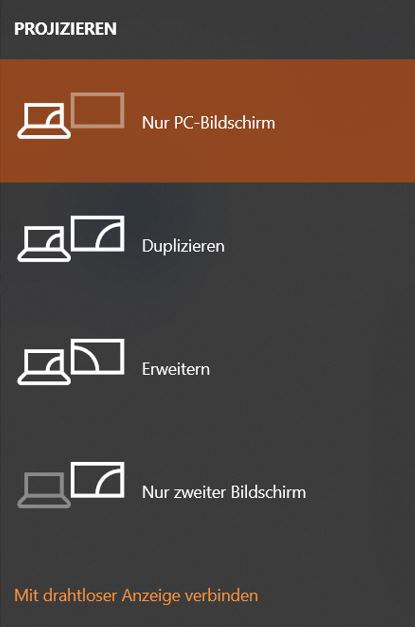
Schliesst du deinen Desktop oder Laptop an ein externes Gerät an, einen Beamer oder einen zweiten Bildschirm, ist meist die Kombination Windows + P gefragt. Der Kurzbefehl für das Projizieren listet die möglichen Schritte am rechten Bildschirmrand in einem Fenster auf. Daraus musst du nur noch die richtige Wahl treffen.
Nur PC-Bildschirm
Ein angehängtes, zusätzliches Gerät bleibt schwarz. Nur dein Gerätebildschirm ist aktiv.
Duplizieren
Ein angehängtes, zusätzliches Gerät zeigt eine Kopie deines Bildschirms. Was du bearbeitest, können alle sehen.
Erweitern
Das zusätzliche Gerät wird zu deinem verlängerten Arm. Schiebst du eine Datei rechts aus deinem Bildschirm, erscheint sie auf dem zusätzlichen Gerät. Du erweiterst damit deine Arbeitsfläche und schiebst Programme hin und her. Bei einer späteren Umstellung auf Duplizieren, sind alle Programme wieder auf deinem Hauptbildschirm vereint.
Nur zweiter Bildschirm
Dein Desktop-/Laptop-Bildschirm bleibt schwarz. Deine Eingaben sind nur auf dem Zusatzgerät sichtbar.
Es lassen sich auch Geräte Mit drahtloser Anzeige verbinden. Damit stellt man via Bluetooth Kontakt her.
Mit der Tastenkombination Windows + P bist du schnell im richtigen Menü und der Weg zur gewünschten Bildschirmeinstellung ist kurz.
Kurz zusammengefasst:
Mit der Tastenkombination Windows + P erscheint das Menü Projizieren, in dem du deine Bildschirmauswahl triffst.





